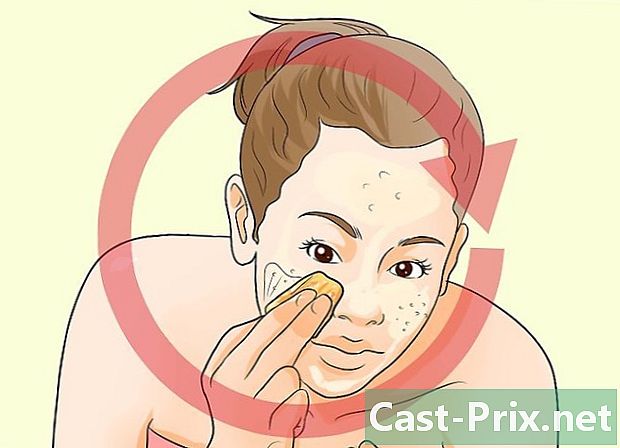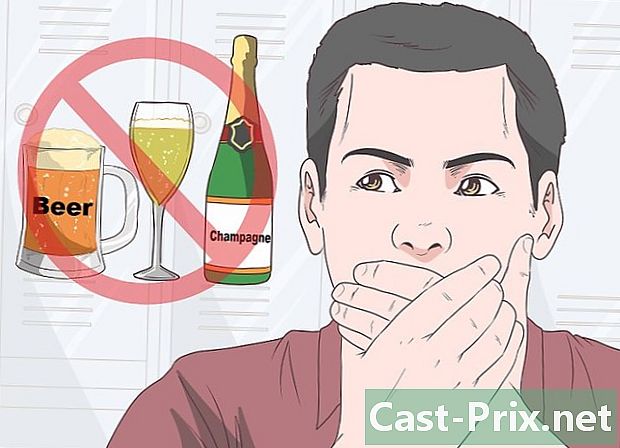Ako používať iPod Nano
Autor:
Lewis Jackson
Dátum Stvorenia:
14 Smieť 2021
Dátum Aktualizácie:
1 V Júli 2024

Obsah
- stupňa
- Časť 1 Pripojte sa k počítaču
- Časť 2 Pridajte hudbu, filmy a televízne seriály
- Časť 3 Prehrávanie hudby
- Časť 4 Sledovanie filmov a televíznych seriálov
- 5. časť Vypočujte si rádio FM
Naučte sa, ako pridávať a prehrávať videá, hudbu a počúvať FM rádio na vašom iPod Nano.
stupňa
Časť 1 Pripojte sa k počítaču
-

Zapnite iPod Nano. Ak to chcete urobiť, podržte stlačené tlačidlo Standby / On v hornej časti krabice iPod, kým sa na obrazovke neobjaví logo Apple, potom ju uvoľnite.- Ak chcete iPod Nano vypnúť, stlačte a podržte Standby / On v hornej časti jednotky, až kým sa obrazovka nevypne, potom uvoľnite tlačidlo.
-

Na počítači otvorte iTunes. Tento program predstavuje viacfarebná ikona noty na bielom pozadí obklopená viacfarebným krúžkom.- Ak vás softvér vyzve na stiahnutie najnovšej verzie, urobte to.
-

Pripojte iPod k počítaču. Pomocou kábla pripojte koniec USB k počítaču a druhý koniec k nabíjaciemu portu zariadenia.- Po pripojení zariadenia iPod Nano k počítaču iTunes v počítači môžete do prehrávača iPod pridať mediálne súbory a obsah.
Časť 2 Pridajte hudbu, filmy a televízne seriály
-

Kliknite na rozbaľovaciu ponuku mediálnych súborov. Nájdete to v ľavom hornom rohu okna iTunes, vedľa ikony iPod. -

Kliknite na hudba, filmy alebo Televízny seriál. -

Vyberte možnosť knižnica. V tejto časti (ktorá je na ľavej strane okna iTunes) existuje niekoľko spôsobov, ako zobraziť mediálne súbory vo vašej knižnici.- Táto časť hudba je organizovaný nasledovne:
- Posledné pridané položky
- umelci
- albumu
- diely
- Žánre
- Časti filmy a Televízny seriál sú usporiadané nasledovne:
- Posledné pridané položky,
- filmy,
- Miestne videá : tie, ktoré ste pridali do svojej knižnice iTunes, ale neboli zakúpené v obchode iTunes,
- Televízny seriál : toto sú tie, ktoré ste si kúpili na iTunes,
- epizódy : Toto sú epizódy televíznych seriálov, ktoré ste si kúpili,
- Žánre.
- Táto časť hudba je organizovaný nasledovne:
-

Kliknite na položku a presuňte ju do zariadenia iPod. Presuňte album, skladbu, epizódu, seriál alebo film z knižnice napravo od okna na ikonu iPod umiestnenú v ľavej časti okna v sekcii zariadenie.- Okolo ikony iPod uvidíte modrý obdĺžnik.
- Viacero položiek môžete vybrať kliknutím a podržaním klávesu ctrl (PC) alebo ⌘ Príkaz (Mac).
-

Položte položky na váš iPod Nano. Urobíte to tak, že uvoľníte tlačidlo myši alebo touchpadu, čím sa začne nabíjať položka na vašom iPode.- Keďže iPod Nano nepodporuje HD videá, nebudete ich môcť pridať.
Časť 3 Prehrávanie hudby
-

Otvorte aplikáciu hudba. Je znázornená oranžovou ikonou s notou a je na hlavnej obrazovke.- Stlačte kruhové tlačidlo vitajte v dolnej časti obrazovky pre prístup na domovskú obrazovku.
- Pred prehrávaním mediálnych súborov musí byť LiPod Nano odpojený od počítača.
-

Stlačte tlačidlo Play / Pause hrať náhodný kúsok. Nájdete to medzi tlačidlami hlasitosti naľavo od zariadenia iPod Nano.- Ak chcete prehrávať skladby náhodne, potriasť krátkym iPodom.
-

Klepnite na hudobnú kategóriu. Na iPode sú skladby usporiadané podľa týchto kategórií:- Zmiešajte Genius : Toto sú zoznamy skladieb, ktoré generuje iTunes na základe skladieb, ktoré sa vám páčia,
- playlisty : tie, ktoré vytvoríte na počítači alebo iPod,
- umelci,
- albumu,
- diely,
- Žánre.
-

Posúvaním nadol vyhľadajte skladbu. -

Klepnutím na skladbu ju prehráte. Na obrazovke sa zobrazia rôzne možnosti ovládania.- lis ιι prerušiť prehrávanie.
- Vyberte ι◄◄, aby ste sa vrátili na začiatok skladby a dvakrát stlačte toto tlačidlo, aby ste prešli na predchádzajúcu skladbu.
- Vyberte ►►ι, aby ste prešli na nasledujúcu skladbu.
- Stlačením ► obnovíte prehrávanie.
Časť 4 Sledovanie filmov a televíznych seriálov
-

Otvorte aplikáciu videá. Je reprezentovaná modrou ikonou vo vnútri, ktorá je bielym filmom. Nájdete ho na domovskej obrazovke vášho prehrávača iPod.- Možno budete musieť prejsť nadol, aby ste videli všetky videá na vašom zariadení.
-

Klepnite na názov. Video sa začne prehrávať a tieto príkazy sa objavia na obrazovke.- lis ιι prerušiť prehrávanie.
- Vyberte ι◄◄ pre návrat na začiatok kapitoly a podržte stlačené tlačidlo pre návrat späť.
- Vyberte ►►ι, prejdite na nasledujúcu kapitolu a podržte stlačené tlačidlo, aby ste postúpili ďalej.
- Stlačením ► obnovíte prehrávanie.
5. časť Vypočujte si rádio FM
-

Otvorte aplikáciu rádio. Je znázornená sivou ikonou, na ktorej sa nachádza rádiová veža.- LiPod Nano používa ako anténu kábel slúchadiel alebo slúchadiel. Najlepšie výsledky dosiahnete, keď počas počúvania rádia na prehrávači iPod použijete slúchadlá alebo káblové slúchadlá.
-

Vyhľadajte stanicu. Ak to chcete urobiť ručne, posuňte prst doľava alebo doprava po prepínači, ktorý sa zobrazí na obrazovke. Môžete tiež stlačiť ι◄◄ alebo ►►ι a prepnúť na nasledujúci alebo predchádzajúci rádiový signál. -

Stlačením tlačidla ► počúvajte rádio. -

lis ιι pozastaviť živé prehrávanie. LiPod uloží prenos do svojej pamäte, takže ho môžete obnoviť od okamihu, keď ho opustíte stlačením ►. -

Klepnutím na hviezdu na obrazovke stanete obľúbenú stanicu.